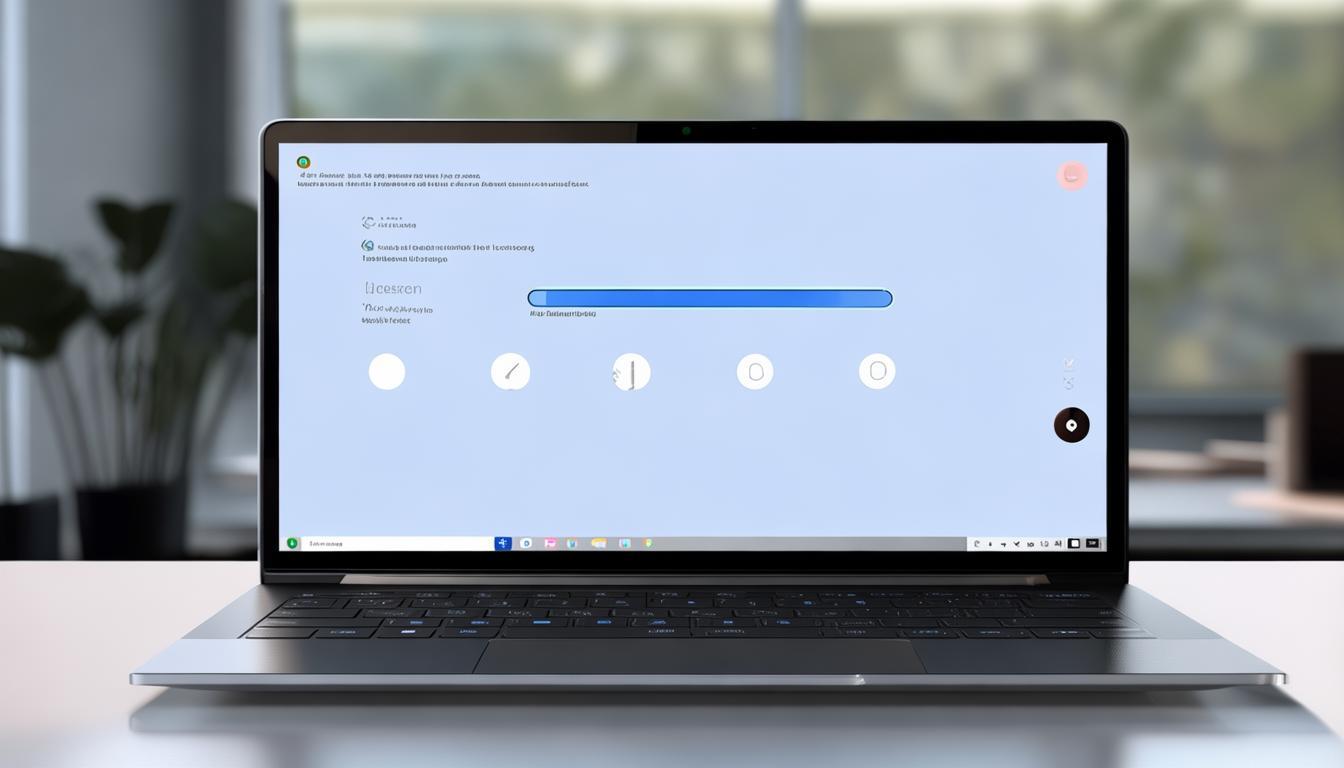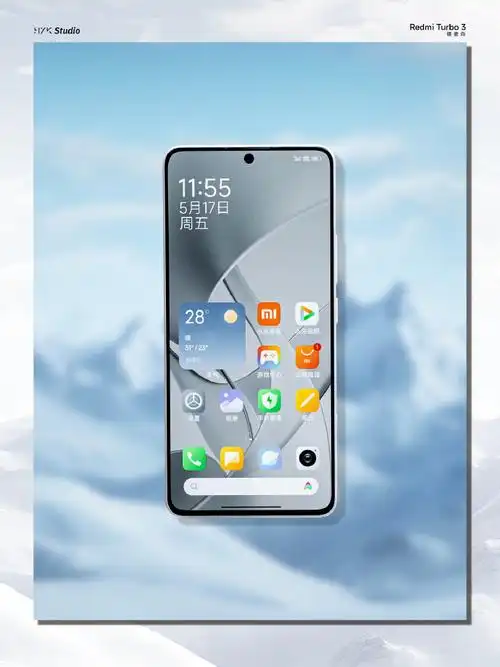手机已成为现代生活中不可或缺的存在。无论工作汇报、观看游戏直播亦或是留存点滴生活影像,屏幕录像功能皆是绝佳帮手。然而,你是否了解如何在安卓设备上配置此功能呢?请放心,本文将为你揭开其神秘面纱,使您手中的手机化身为强大的录制利器!
第一步:找到屏幕录制的入口
首先,寻找屏幕录制开启之处。此操作虽看似容易,然而不同安卓设备其设定途径不一。通常情况下,可在手机的"设置"选项中探寻"控制中心"或"快捷设置",在此处往往能发现屏幕录制的图标存在。若实在无法觅得此项功能,请勿担忧,我们仍有其他解决方案。
第二步:使用快捷方式启动录制

若您觉得频繁进入设置菜单不便,则可考虑使用快捷操作。多数Android设备均允许通过屏幕上方下滑显示快捷设置面板,其中便有屏幕记录功能的按键。如未在原始面板中,也可自行添加。

第三步:调整录制设置
开始录制前,请务必调整视频的分辨率、帧率以及是否开启音频录制等设置。这些参数通常可通过屏幕录制功能给予详细设定,以期达到更好地满足您个人需求的效果。
第四步:开始录制你的屏幕

诸项准备就绪无误,便可启动录制过程。轻触屏幕录制功能键,便能将手机屏幕的全部行动完整记录,不论是沉浸于游戏中、观赏影视或参与视频通话等各类场景,皆尽在掌控之中。
第五步:录制过程中的小技巧
在视频记录过程中,您或许会面临诸如手机过热或停止录制等问题。请放心,市面上大部分的录屏应用程序均具备暂停与继续功能,你可根据实际需求进行操作。同时,让手机得到有效散热亦至关重要。建议您将设备置于散热板上或适当休息以确保其良好运行状态。

第六步:结束录制并保存视频
当录制进度达成期间设定的要求时,可以结束视频录制,此时录制的图像将会被自动保存在手机相册或与之相关的定制文件夹内。用户可随时查询并分享此项成果。

第七步:编辑和分享你的录制视频
视频制作完毕后,可能需进行剪辑、添加字幕或配乐等后期处理。市场上众多视频编辑软件可助您实现此操作。编辑完成后,便可将作品发布至社交媒体、电子邮件或视频平台与他人共享。
结语:让屏幕录制成为你的生活好帮手
经过上述操作,您应该已熟练掌握在安卓设备上进行屏幕录制的方法。此功能不仅能为您捕捉日常生活中的珍贵片段,同时也广泛运用于工作与学习领域。如今,请拿起您的手机,开启充满创意的录制旅程吧!最后,请问各位:你们希望用屏幕录制记录下哪些美好瞬间呢?欢迎在评论区分享,共同创造更多欢乐与灵感!